FileMakerPro5からの全てのバージョンで、数多くの開発実績があります。
FileMakerでのシステム開発の委託や、トレーニングの受講などをお考えの際には、
是非 「システム工房 秀 (シュウ) 」 にご相談ください。

FileMakerPro5からの全てのバージョンで、数多くの開発実績があります。
FileMakerでのシステム開発の委託や、トレーニングの受講などをお考えの際には、
是非 「システム工房 秀 (シュウ) 」 にご相談ください。
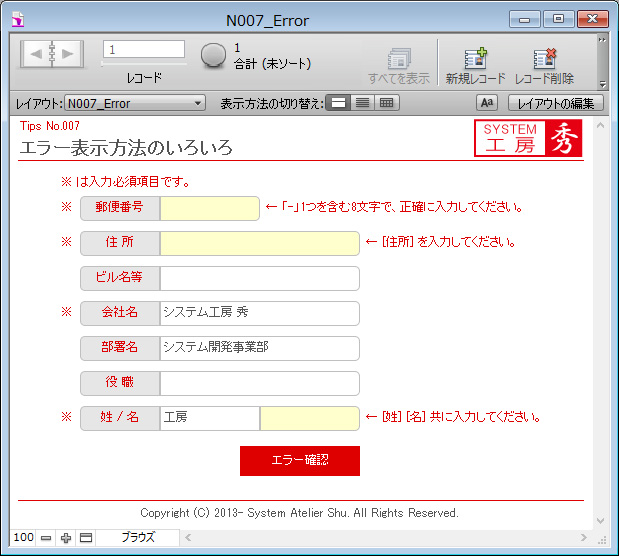
公開日:2015/03/12
前回の更新から大分時間が経ってしまいました…あ、あけましておめでとうございます…。
今回は入力エラーの表示やその示唆を、様々な方法を用いて行ってみたいと思います。
ちなみに、このTipsでは、フィールドオプションの「入力値の制限」は使用していません。「ガチガチに作り込む」場合には使用するべきですが、今回の場合、ユーザーに「目視」でエラーを事前に伝える事をメインに、その簡単な手法を紹介していきます。
なお、FileMakerPro12でもファイルを開く事を許可していますが、このTipsには、「Pro12」には無い「Pro13」の機能を使用している箇所があります、予めご了承ください。
では、Tipsの内容は至ってシンプルですので、早速ファイルをご覧ください。
レイアウト上に複数のフィールドを置いていますが、この内のいくつかを必須項目として扱っています。「※」が付いているのが必須項目ですが、単にレイアウトにテキストオブジェクトを置いて注意を促すだけですと「従来通り」なので、あまり面白味がありません。そこで取り敢えず、フィールドオブジェクトにちょっと細工を施します。
先ず、必須項目のフィールドに「条件付き書式」を使用して、フィールド内容が空欄の場合には背景色が黄色になるように設定しました。加えて、当該フィールドがフォーカスされた場合には、枠は赤色に、背景色は桃色になるようにもしてみました。
ここまでは「Pro12」と「Pro13」での違いはありません。その違いが出てくる箇所は、レイアウトの右側に置いてあるテキストオブジェクトです。これらのテキストオブジェクトは、「Pro12」で開くとただ単に置かれているだけにしか見えませんが、「Pro13」では現れたり消えたりします。
「Pro13」にはインスペクタの「データ」タブ内の「動作」に「次の場合にオブジェクトを隠す」というオプションが有り、そこに一定の条件を入力するにより、そのオブジェクトを隠す事が可能です。
このTipsでは、ウインドウモードが検索モードであったり、当該フィールドに値が入力されたり、入力値が正しい場合には、これらのエラーを示唆するテキストオブジェクトを隠す処理を指定しています。
今回のTipsはお役に立ちましたか?
今年もスギ花粉の季節がやってきましたが、花粉症の方はご自愛くださいませ。ちなみに私の場合、あらゆる花粉にアレルギーを持っていまして、年中花粉症…。
- ダウンロード -